第1章 ともかく作ってみよう
 プログラム作りの第1歩は、Cの処理系を正しくインストールすること。
環境設定を正しくすることである。
プログラム作りの第1歩は、Cの処理系を正しくインストールすること。
環境設定を正しくすることである。
超初心者にとってこれが意外に難しい。マニュアルをよく読んで、
その通りに設定すればよいのだ
が、
マニュアルに結構間違いがある。印刷時点ではわからなかった間違いが
必ずある。後で気ずいたものは、紙っぺらに印刷して入れてあることが多いので
これを見落とさないようにしよう。ここでは、説明の都合上VC++1.5を例にしているが
ほかの環境でもほぼ同じである。

早速、プログラムを書いてみよう。
おっと!その前にプロジェクトの設定をしよう!
ところで、
プロジェクト
って、何だ?
と言うようなことは、もう少し後で説明する。まず、プログラムを作る
時に、いろいろ派生するファイル類を格納するフォルダを作っておく。
たとえば筆者は、msvcのフォルダの下にmysoftというフォルダを作っている。
さらにこの下に、それぞれのプロジェクトごとにフォルダを作っている。
これから作ろうとしているプログラムは、とりあえずex01.exeという名前にしておこう。
(安易な命名だなあ・・・)で、mysoftフォルダの下にex01フォルダを作ることにした。

これで、下準備は終了!
Microsoft Visual C++1.51 (Microsoft Corporationの製品です。)の、十字架
みたいなアイコンをダブルクリックして、VCを立ち上げよう。
メニューバーの、Projectをクリックし、Newを選択しよう。そうすると
下の図のような、ダイアログボックスが出現する。
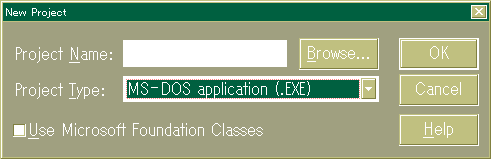
な、何だ!この青汁みたいな色のダイアログボックスは!
これは、筆者がウィンドウズ95の設定を適当に変えたために
こんな変な色になってしまったもので、心配するには及ばない。
Project Nameに、プロジェクト名を、フルパスで入力するか面倒くさければ
Browseボタンを押して、先ほど作ったex01フォルダを選択する。
このばあい、メイクファイル名をex01.makとすれば自動的にプロジェクト名
も、ex01となるので心配ない。また、上の図のようにProject Typeを
MS-DOS application(.EXE)にする。このとき間違っても
Use Microsoft Foundation Classesをチエックしてはならない!
それはまだ
100年早い!
ここで、OKボタンを押せばひとまずプロジェクトの形は出来た。
でも、中身はまだ何もない。後で追加するので今はこのままでよい。
 さあ、プログラムを書こう!
さあ、プログラムを書こう!
Fileをクリックし、Newをクリックするとエジタのまだ何も書かれていない
真っ白いウィンドウが出現する。ここにソースプログラムを書いていくのだ。
ここに書くプログラムを、ソースコードということもある。
意味はともかく、下の通りに入力してほしい。
#include <stdio.h>
main()
{
printf("This is a test!");
}
入力し終わったら、Fileをクリックして、Save Asで、ex01.cという名前で
セーブする。そして再び、Projectメニューをクリックし、
Editで、ex01.cをこのプロジェクトに仲間入りさせます。
これで、とりあえずはコンパイルの準備は出来ました。
しかし、紙面(?)と、筆者の体力が底をついてきたので
続きはまた今度(チャン、チャン!)
[Index][総合Index]
[Next Chapter]
Update Aug/20/1996 By Y.Kumei
当ホーム・ページの一部または全部を無断で複写、複製、
転載あるいはコンピュータ等のファイルに保存することを禁じます。
 プログラム作りの第1歩は、Cの処理系を正しくインストールすること。
環境設定を正しくすることである。
プログラム作りの第1歩は、Cの処理系を正しくインストールすること。
環境設定を正しくすることである。 プログラム作りの第1歩は、Cの処理系を正しくインストールすること。
環境設定を正しくすることである。
プログラム作りの第1歩は、Cの処理系を正しくインストールすること。
環境設定を正しくすることである。

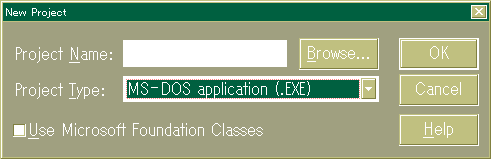
 さあ、プログラムを書こう!
さあ、プログラムを書こう!